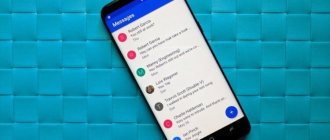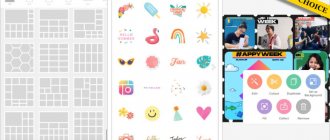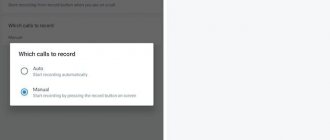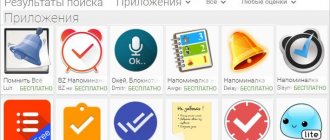Гиф-анимация сегодня не только популярная забава, но и полноценная часть нашей жизни. Сверкающие и плывущие открытки отходят в прошлое (к счастью), хотя и их еще можно встретить иногда в групповых чатах. Но сегодня мы поговорим о более адекватных проявлениях анимации, а именно о зацикленных фрагментах видео, которые так удобно загружать в соцсети или чаты. По сути, этот формат постепенно вытесняет короткие видеоролики и это удобно по нескольким причинам: во-первых, отсекается звук, чаще всего он просто не нужен, во-вторых, загрузка ролика происходит быстрее, а сам он короче и информативнее и, наконец такие ролики легче просматривать, листая соцсети и чаты, как личные, так и групповые.
На Samsung
В отличии от многих конкурентов, у Samsung есть встроенная программа для создания GIF. Сделать все можно непосредственно из встроенной галереи, а в качестве основы может быть как ваш ролик, так и загруженный из интернета. Вы просто запускаете видео и в правом верхнем углу находите кнопку с надписью “gif” в ней-то и скрывается вся магия. Нажимая на кнопку, вы попадаете в редактор, где настраиваете все параметры будущего ролика, например, обрезаете его или меняете скорость воспроизведения. Также можно настроить цикличность воспроизведения. Управление здесь простое, интуитивно понятное, все нужные параметры доступны пошагово.
Создание GIF из видео файла.
Похожим образом можно получить GIF из видео. Выберите пункт Видео — GIF, далее выберите нужную папку и нужный файл в ней. Объединять сразу несколько видео файлов в один GIF файл, программа не позволяет.
Теперь вы можете обрезать видео сначала с конца, выбрав нужный фрагмент из вашего видео файла.
Нажимаем ГОТОВО. Здесь вы также можете выбрать скорость воспроизведения, добавить украшения, исправить цвета и обрезать видео.
Кликните на галочку и выберите формат вывода. Обратите внимание, хотя я использовать видео файл в FullHD разрешении, но получить GIF файл в этом разрешении я не могу.
Смотрите также: Пять советов о том, как сделать свадебное слайд шоу
Вот что у меня получилось
На Android
Gif Me! Camera — GIF maker
Тут подход простой: снимаете короткие ролики прямо в приложении и здесь же формируете из них гифки. Как и в фоторедакторах, здесь есть фильтры, а сами анимации могут быть зациклены по кругу или от начала к концу и от конца к началу. Есть возможность добавлять текст на ролик. В приложении имеется водяной знак, но его можно отключить. Интерфейс предельно простой, разберется любой, кто хоть когда-нибудь накладывал фильтры. Программа имеет платную и бесплатную версии.
Google Play
GIF редактор, Создание GIF, видео в GIF
Эта программа привлекает максимально большим количеством возможностей при создании GIF-анимации. Есть возможность редактирования исходника, добавление рамок, стикеров и надписей, а еще множество фильтров и украшательств. Заявлена поддержка большого количества форматов видео и изображений а также интеграция с онлайн-базами анимаций GIPHY и TENOR. Поддерживается русский язык и, что бывает важно, нет водяных знаков. Программа существует в нескольких версиях. Указанная нами бесплатна, но содержит рекламу.
Google Play
Footej Camera
Одна из первых камер на Android, которая научилась создавать гифки. Здесь есть ручные элементы управления съёмкой, встроенная галерея изображений, режим быстрой съёмки, гистограммы и т.д. Поддерживается съёмка видео в формате 4K на многих устройствах и будут добавляться новые. Высококачественные гифки можно создавать при помощи фотографий и видео, которые вы только что отсняли и которыми можно поделиться через разные каналы. Внутри приложения есть несколько проблем, но команда разработчиков слушает отзывы и готова исправлять недостатки.
Взять QR-Code
Footej Camera
Developer: Semaphore Inc.
Price: Free
На iOS
5SecondsApp — GIF
Простое и понятное приложение для создания GIF-анимации. По функциональности оно аналогично конкурентам: добавляем стикеры и надписи, применяем фильтры. Программа работает с видео из любых источников и не требует регистрации. Есть интеграция с Dropbox. Интерфейс простой, интуитивно понятный. Программа распространяется бесплатно, но имеет встроенные покупки.
AppStore
ImgPlay — Создание гифки gif
В этой программе есть все, что может понадобится для успешной работы с анимацией: базовый набор инструментов для работы с видео, склейка отдельных снимков или обработка серийной съемки. Также предусмотрена работа с Live Photos. Есть поддержка различных эффектов, фильтров, добавление текста и стикеров на готовую гифку. Можно тип холста, в зависимости от того, где вы собираетесь публиковать свои материалы, изменять скорость воспроизведения, частоту кадров, направление воспроизведения и многое другое. Несмотря на большое количество опций, интерфейс программы не выглядит перегруженным и остается понятным и простым в использовании. Программа доступна бесплатно, но некоторые опции предоставляются на платной основе.
AppStore
Как сделать гифку онлайн
Гиф-файлы можно создавать и в режиме онлайн на различных сервисах в интернете. Преимуществом такого метода можно назвать то, что нет необходимости скачивать приложения на телефон, уменьшая объем памяти. Можно провести всю процедуру онлайн, правда, для этого потребуется доступ к сети.
Наиболее популярны следующие сервисы для создания GIF:
- Gifius
- Бесплатный онлайн-конвертер;
- Toolson.
Есть и другие сервисы, их можно найти в сети, вбив в поисковую строку запрос «Создать гифку онлайн». Принцип действия у таких платформ прост. На сайт загружаются документы, выстраиваются в нужном порядке, добавляются эффекты, тексты и прочее. Редактируется размер и формат, после этого гифка будет готова.
4.2/5 — (21 голос)
Автор
Михаил
Некоторое время работал в салоне связи МТС. Хорошо разбираюсь в технике, интересуюсь сферой мобильных компаний и приложений
В Google Photos
Еще один простой и эффективный способ создания GIF-анимации можно предложить тем, кто использует приложение Фото от Google. Для начала, сервис может генерировать забавные гифки из ваших фото- и видеоматериалов в автоматическом режиме, можно также делать их вручную, собирая воедино от двух до 50 снимков. Это бывает удобно, если вы использовали серийную съемку. Сервис доступен в полном объеме как с мобильных устройств, так и в веб-версии. Конечно же, он бесплатный и не содержит рекламы.
Официальный сайт
GIF Maker and Editor
Одно из наиболее популярных приложений для создания гифок. Можно обрезать видео из галереи или создавать гифки на основе фотографий (до 200 штук). Доступно добавление стикеров, текста и редактирование существующих гифок. После этого анимация должна работать на большинстве сайтов. Снимать материал для создания анимации вам придётся самостоятельно. В приложении есть несколько багов. Работе с приложением также придётся обучиться.
Взять QR-Code
GIF Maker — GIF Editor
Developer: Kayak Studio
Price: Free
В Telegram
Еще один альтернативный способ легко и быстро сделать гифку связан с мессенджером Telegram и для этого вам не понадобятся никакие сторонние приложения. Работает все просто: когда вы загружаете видео в Телеграм, вам доступно несколько инструментов для редактирования, в том числе, обрезка, выбор качества и таймер для последующего удаления ролика. Если в этот момент выбрать загрузку видео без звука, ролик конвертируется в формат GIF-анимации. Так его отправить собеседнику, в таком же виде он может “гулять” по просторам Телеги. Вот только за ее пределы не выберется: если попытаться сохранить ролик на устройство, вы получите формат MP4, то есть опять-таки видео.
Как видим, есть немало способов создать анимацию, независимо от того, какие устройства вы используете и какие приложения предпочитаете. Возможно, наши читатели знают еще какие-то интересные программы и сервисы, которые мы забыли упомянуть? Вы всегда можете рассказать о них в комментариях или поделиться своим опытом в нашем Telegram-чате.
Выберите источник
Чтобы выбрать фотографию из библиотеки вашего телефона, щелкните по соответствующему пункту в приложении. Теперь выберите нужную папку, и нужные фотографии. Фотографии при просмотре отображаются в виде простых миниатюр. После чего, нажмите галочку сверху.
Выберите дополнительные параметры, такие как скорость, коррекция цвета, добавление украшений, эффекты, и и другие эффекты.
Смотрите также: 12 основных способа заработать, снимая видео.
Снова нажмите галочку сверху, после чего, вы можете выбрать параметры сохраняемого файла GIF, включая его размер, качество и сжатие.
StoryZ — Фото в движении
Несмотря на довольно примитивный интерфейс, StoryZ, вероятно, имеет одни из самых лучших алгоритмов для анимирования фотографий. Тут можно без проблем задать не только «общую» анимацию, но и пути движения. Например, у вас на фото есть облака. Что сделает обычная программа? Позволит им плыть по небу, а вы сможете контролировать скорость передвижения облаков. Что сделает StoryZ? Даст вам возможность сделать не только все вышеперечисленное, но и определить в какую именно сторону облака будут плыть. О минусе, наверно, вы уже догадались: водяной знак.
Скачать: StoryZ
Movepic — Почти идеал
Movepic — это тоже довольно сильный инструмент в сфере создания анимированных фотографий. Кстати, увлекаетесь ли вы мобильной фотографией? Напишите об этом в нашем чате в Телеграм. Но вернемся к приложению: с точки зрения интерфейса Movepic похож на Pixaloop. С той лишь разницей, что помимо различных вариантов анимации и опций по приданию изображениям «живости», тут присутствует также и целый ворох всевозможных фильтров, применение которых дает еще больший простор для вашей фантазии. Movepic было бы идеальным приложением, если бы не бросающийся в глаза водяной знак.
Скачать: Movepic
GIF редактор
Программа с говорящим названием хорошо зарекомендовала себя среди пользователей Андроид-смартфонов, которые поставили ей оценку 4.7 в магазине Play Маркет. Ее отличительной особенностью является создание плавных гифок с частотой кадров 50 fps. Кроме того, GIF редактор привлекает внимание поддержкой самых разных форматов видео от 3GP до MP4, благодаря чему вы можете без проблем создать анимацию на телефоне вне зависимости от типа исходного файла.
GroupMe и Google Allo
Некоторые мессенджеры обладают встроенной возможностью создавать гифки. GroupMe не может делать анимацию из ничего, поэтому нужно взять существующую гифку и добавить текст, приложение сделает всё остальное. Allo может работать как камера, позволяя снять несколько секунд видео. Затем это видео можно отправить друзьям в виде анимации GIF. Для создания серьёзных гифок этот вариант не подходит. GroupMe выделяется за счёт возможности быстрого добавления текста к существующим изображениям.
Взять QR-Code
GroupMe
Developer: GroupMe
Price: Free
Motion Stills
Приложение от компании Google. Имеется два режима работы. В первом снимается короткий видеоролик, который можно превратить в гифку. Можно поделиться результатом в виде видеоролика или цикличной анимации. У приложения есть несколько проблем, однако его новизна позволяет надеяться на их исправление в будущем. Программа бесплатная, рекламы и внутренних покупок нет.
Взять QR-Code
Motion Stills
Developer: Research at Google
Price: Free
Что стоит запомнить
Создавать гифки можно с помощью онлайн-сервисов, десктопных программ и мобильных приложений. Я рекомендую:
- для онлайна — Makeagif, Giphy, Gifpal, Gif.com;
- для десктопа — Photoshop, Photoscape X;
- для мобильного — GIF Maker, Giphy.
Если создаете гифку для письма, обращайте внимание на ее размер и вес. При выборе размера исходите из того, что ширина письма на десктопе — 600 пикселей. При выборе веса думайте о том, что ваше письмо будут смотреть через мобильный интернет — старайтесь делать гифки не тяжелее 1 Мб. Если получается больше, то используйте для сжатия эти сервисы:
- Ezgif
- IloveIMG
- Compressor.io
Теперь вы знаете, как делать гифки. Экспериментируйте, используйте GIF анимацию в разных каналах и не забывайте отслеживать конверсии! Регистрируйтесь в SendPulse, чтобы быстро добавлять гифки в шаблоны своих писем и смотреть результаты рассылок в простом и понятном виде.
Программы для создания гифок на компьютере
Сделать гифку можно с помощью программ на компьютере. Да, устанавливать ПО не всегда удобно, зато вы получите гифку любого размера и разрешения, причем без водяного знака.
Как сделать гифку в Photoshop
Photoshop дает целых два варианта, как сделать гифку — из картинок и видео. Давайте рассмотрим оба способа.
Как сделать гифку из фото в Photoshop. Создайте в программе новый файл. Разложите по слоям элементы будущей гифки, которые должны быть на разных кадрах. Теперь в верхней панели открываем меню «Окно» и выбираем «Шкала времени». Внизу появится новая панель, в центре будет кнопка, которую можно переключить стрелкой справа от нее. Выбираем для кнопки значение «Создать анимацию кадра» и жмем на нее.
На шкале появляется первый кадр, сразу устанавливаем для него длительность и оставляем видимым только нужный слой. Готовый кадр копируем нужное количество раз. Для каждого кадра оставляем видимыми соответствующие слои:
Как сделать гифку из картинок в Photoshop
Сохраняем через «Файл — Экспортировать — Сохранить для WEB»:
Раздел меню для сохранения гифки из картинок в Photoshop
Настраиваем параметры сохранения. Щелкните на тот вариант файла, который вы хотели бы сохранить: они отличаются качеством и, соответственно, весом. Выбранный вариант можно еще уменьшить за счет выбора меньшего количества цветов и уменьшения его ширины и высоты.
Проверьте, чтобы в настройках также был вверху указан формат выходного файла — GIF, а внизу, в настройках анимации — «Параметры повторов: Постоянно». Тогда у вас получится зацикленная гифка:
Настройки при сохранении гифки, созданной в Photoshop
Как сделать гифку в Photoshop из видео. Этот способ подойдет для обработки небольших по весу файлов, например, 50 Мб или меньше. С более тяжелыми видео программа будет очень долго грузиться.
Создаем новый файл и заходим в меню «Файл» — «Импортировать кадры видео в слои»:
Меню, через которое можно импортировать видео в Photoshop
Выбираем нужное видео, появится окно импорта. Выделяем кусочек, который нужен. Необязательно делать это с точностью до секунды, потом можно удалить лишнее. Чтобы облегчить будущую гифку, поставим чекбокс «Оставить каждый»: если здесь поставить 2, то кадров станет в два раза меньше, если 3 — то в три раза. Это не сильно скажется на качестве, просто гифка будет не такой плавной, как видео. И поставим чекбокс «Создать покадровую анимацию». Вот примерные настройки окна:
Настройки импорта видео для создания гиф-анимации в Photoshop
Далее делаем то же самое, что и при создании гифки из картинок. Вызываем шкалу времени в панели «Окно», кадры видео уже будут на ней:
Шкала времени при создании гифки в Photoshop
Отредактируйте кадры по желанию — измените их длительность или удалите лишние. Можно добавить в видеоряд еще какие-то картинки или текст. Сохраняем аналогично гифке из картинок — через экспорт для Web.
Как сделать гифку в Photoscape X
Сделать простую гифку из картинок на MacOS можно в бесплатной версии программы Photoscape X. Она также работает на Windows 10.
С Photoscape X работать удобно: это еще и редактор изображений, но гораздо проще, чем Photoshop. Можно сначала обрезать картинки, настроить их цвет, сделать коллаж или добавить текст, стрелки и другие фигуры.
Теперь покажу, как создать гифку из картинок при помощи Photoscape X. Выберите справа размер будущей гифки. Закиньте в окно редактора свои изображения и перетяните их в нужной последовательности. Затем настройте длину каждого кадра и переходы между ними:
Как сделать гифку из картинок на компьютере
Gif Me
Пожалуй, это самая популярная утилита для тех, кто хочет сделать гифку из готового ролика. Приложение обладает приятным интерфейсом и простым управлением. В то же время Gif Me предлагает немало инструментов редактирования GIF-файлов, включая добавление стикеров и цветовых фильтров. Разумеется, есть возможность записи гифки через камеру, но в таком случае будет установлено ограничение длительности на 14 секунд.